Mitä tietää
- Mene Asetukset > Pääsykoodi > Vaihda salasana vaihtaaksesi pääsykoodisi.
- Muuta salasana -kohdassa voit napauttaa Pääsykoodin asetukset muuttaaksesi, onko salasana vain numeerinen vai sisältääkö kirjaimia.
- Jos olet unohtanut salasanasi, sinun on asetettava iPhone palautustilaan sen palauttamiseksi.
Tässä artikkelissa opit päivittämään tai muuttamaan iPhonen lukitusnäytön pääsykoodin tai pääsykoodin ja mitä tehdä, jos unohdat salasanasi.
Kuinka vaihdan lukitusnäytön salasanani?
Kun otat iPhonen käyttöön ensimmäisen kerran, sinun on luotava lukitusnäytön salasana avataksesi iPhonen lukituksen millä tahansa muulla menetelmällä kuin Touch ID:llä tai Face ID:llä. Voit kuitenkin muuttaa tätä myöhemmin. Voit muuttaa sen seuraavasti.
-
Napauta iPhonessasi asetukset†
-
Napauta Pääsykoodi† Tätä voidaan kutsua myös nimellä Face ID & Passcode tai Touch ID & Passcode riippuen siitä, mitä iOS-versiota käytät.
-
Syötä nykyinen pääsykoodisi.
-
Napauta Vaihda pääsykoodi†
-
Anna vanha pääsykoodisi.
-
Syötä uusi pääsykoodisi. Napauta Pääsykoodin asetukset valitaksesi erityyppiset koodit.
-
Anna uusi pääsykoodi toisen kerran.
-
Odota, että salasana päivitetään.
Kuinka vaihdan 4-numeroisen salasanani iPhonessa?
Jos haluat käyttää iPhonessasi mieluummin 4-numeroista salasanaa, vaihtoehto on edelleen mahdollinen, mutta se on hieman piilossa kuin ennen. Voit muuttaa sen seuraavasti. Nelinumeroiset salasanat on helppo arvata, joten Apple suosittelee monimutkaisempaa salasanaa.
-
Napauta iPhonessasi asetukset†
-
Napauta Pääsykoodi† Tätä voidaan kutsua myös nimellä Face ID & Passcode tai Touch ID & Passcode riippuen siitä, mitä iOS-versiota käytät.
-
Napauta Muuttaa Pääsykoodi†
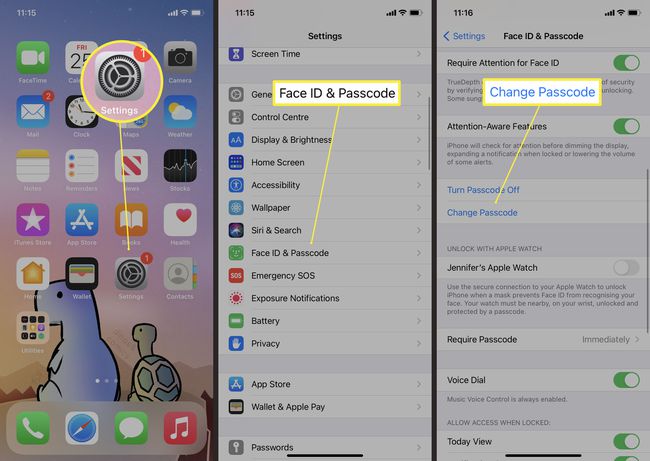
-
Anna vanha pääsykoodisi.
-
Napauta Pääsykoodi Vaihtoehdot†
-
Napauta 4-numeroinen numerokoodi.
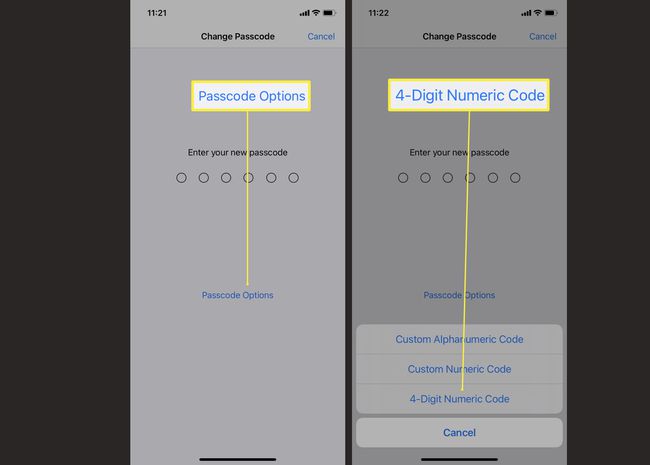
-
Syötä uusi pääsykoodisi.
-
Anna uusi pääsykoodi toisen kerran.
-
Tunnuslukusi on nyt 4-numeroinen merkintä hieman pidemmän sijaan.
Kuinka vaihdan salasanani tässä puhelimessa?
Jos haluat käyttää koodia, joka koostuu sekä numeroista että kirjaimista, voit myös vaihtaa salasanasi. Näin se tehdään. Prosessi on erilainen, jos yrität vaihtaa Apple-/iCloud-tilisi salasanaa.
-
Napauta iPhonessasi asetukset†
-
Napauta Pääsykoodi† Tätä voidaan kutsua myös Face ID & Passcode tai Touch ID & Passcode iPhone-mallista riippuen.
-
Anna pääsykoodisi.
-
Napauta Muuttaa Pääsykoodi†
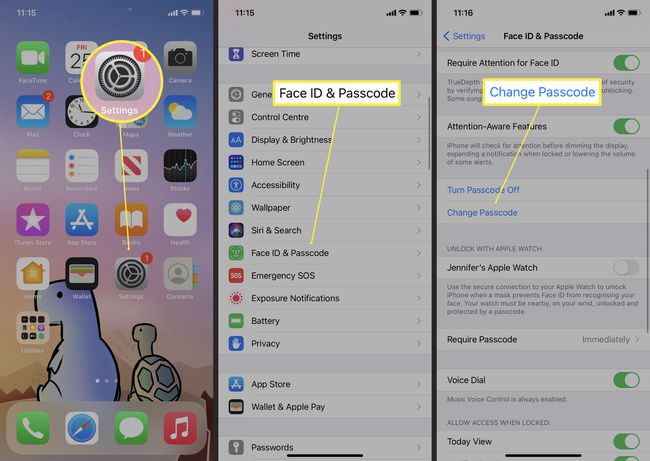
-
Anna vanha pääsykoodisi.
-
Napauta Pääsykoodi Vaihtoehdot†
-
Napauta Mukautettu aakkosnumeerinen koodi†
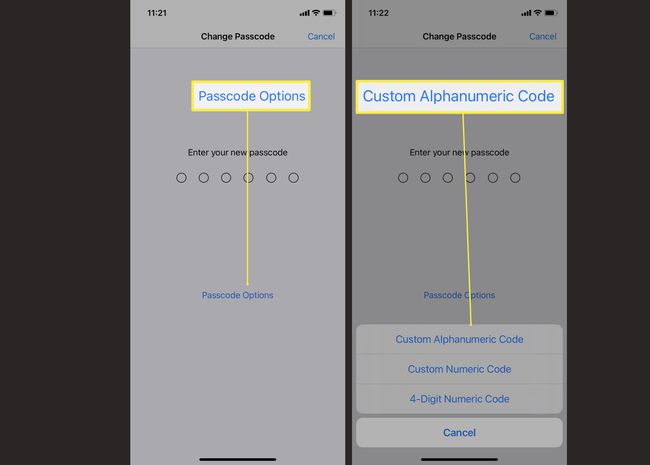
-
Syötä uusi pääsykoodisi. Se voi olla kirjainten ja numeroiden yhdistelmä.
-
Syötä se toisen kerran.
-
Pääsykoodisi on nyt kirjaimista ja numeroista koostuva salasana.
Miksi en voi vaihtaa salasanoja iPhonessani?
Jos et voi vaihtaa pääsykoodia tai salasanaa iPhonessa, siihen on yleensä melko ilmeinen syy. Tässä on lyhyt katsaus yleisiin syihin.
- Olet syöttänyt salasanasi väärin. Napauta näppäimiä kevyemmin, jotta annat salasanan tai salasanan oikein.
- Oletko unohtanut salasanasi† Jos et muista salasanaasi tai salasanaasi, et voi vaihtaa sitä toiseen.
- Et voi enää käyttää laitettasi† Jos annat väärän salasanan kuusi kertaa peräkkäin, et voi enää käyttää laitettasi ja voit kirjoittaa sen uudelleen vain, jos muistat salasanan tai tyhjennät iPhonen tietokoneen kautta.
Mitä tehdä, jos olet unohtanut pääsykoodisi?
Jos unohdat salasanasi, laitteesi lukittuu, kun annat sen väärin kuusi kertaa. Ainoa tapa saada käyttöoikeus takaisin on pyyhkiä iPhone tietokoneella tai palautustilassa. iPhonen palautustilan käyttäminen on melko helppoa, mutta se vie aikaa ja sinun on palautettava tiedostot varmuuskopiosta.
FAQ
-
Kuinka vaihdan sähköpostin salasanani iPhonessa?
Jos käytät Gmailia, voit vaihtaa Gmail-salasanasi iPhonessa Gmail-sovelluksesta. Napauta hampurilaisvalikkoa > asetukset † sähköpostiosoitteesi > Hallinnoi Google-tiliäsi † Turvallisuus † Salasana† Vahvista sitten nykyinen salasanasi, kirjoita uusi salasanasi ja napauta Vaihda salasana†
-
Kuinka vaihdan puhepostin salasanan iPhonessani?
Mene asetukset † Puhelin † Vaihda puhepostin salasana ja päivitä salasanalaatikko uudella koodillasi. Napauta Valmis kun olet valmis.
-
Kuinka vaihdan Twitter-salasanani iPhonessa?
Vaihda Twitter-salasanasi avaamalla Twitter-sovellus ja napauttamalla profiilikuvaasi. Valitse sitten Asetukset ja yksityisyys † tili † Kirjautuminen ja suojaus † Salasana† Kirjoita nykyinen salasanasi ja uusi salasanasi ja valitse Vahvista salasana kun olet valmis.
-
Kuinka vaihdan Apple ID:ni iPhonessani?
Mene asetukset † sinun nimesi † Salasana ja suojaus † Vaihda salasana† Voit myös muuttaa muita Apple ID -tilin tietoja, mukaan lukien tiliisi liittyvää puhelinnumeroa ja sähköpostiosoitetta Nimi, puhelinnumero, sähköposti†
